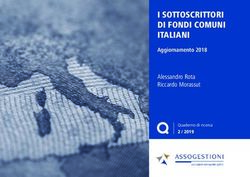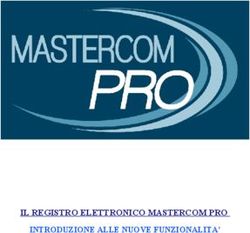GUIDA ALL'UTILIZZO DEL SOFTWARE PER SDA ACCESSO ALLA PIATTAFORMA
←
→
Trascrizione del contenuto della pagina
Se il tuo browser non visualizza correttamente la pagina, ti preghiamo di leggere il contenuto della pagina quaggiù
SOFTWARE PER SDA
Università Telematica eCampus
GUIDA ALL’UTILIZZO DEL SOFTWARE PER SDA
ACCESSO ALLA PIATTAFORMA:
WEB-VISUM: semplificazione siti web
NVDA: Non Visual Desktop Access
ACCESSO ALLE LEZIONI
ADOBE READER X: funzione «Leggi a voce alta»
© 2007 Università degli studi e-Campus - Via Isimbardi 10 - 22060 Novedrate (CO) - C.F. 08549051004
Tel: 031/7942500-7942505 Fax: 031/7942501 - info@uniecampus.itSOFTWARE PER SDA
Università Telematica eCampus
INTRODUZIONE
Al fine di una corretta fruizione dei servizi offerti,
la soluzione gratuita consigliata per persone
ipovedenti, è quella di utilizzare per la lettura
delle lezioni in formato pdf la funzione «Leggi a
voce alta» presente all’interno del programma
Adobe Reader e più precisamente quella della
versione X (10), sia nella versione per Apple OsX
che in quella per Ms Windows.
Invece per poter navigare all’interno del portale
è consigliato utilizzare il browser Mozilla Firefox
con installato il plug-in Web-Visum per rendere
meno complesse le pagine internet e il software
per la lettura dei testi su schermo NVDA.
© 2007 Università degli studi e-Campus - Via Isimbardi 10 - 22060 Novedrate (CO) - C.F. 08549051004
Tel: 031/7942500-7942505 Fax: 031/7942501 - info@uniecampus.itSOFTWARE PER SDA
Università Telematica eCampus
WEB-VISUM
Webvisum è l’unico plug-in per Firefox che rende molto accessibile il web ai non vedenti
e agli ipovedenti, mettendo il controllo nelle tue mani permette di vivere al meglio la
navigazione in rete senza aiuti esterni.
Webvisum è attualmente l’unico plug-in atto a rendere più fruibile l’accesso al web da
parte dei disabili visivi.
Un plug-in è un "qualcosa" che si può aggiungere o collegare (tradotto alla lettera,
"plug-in" significa "collega dentro").
In informatica, solitamente, ci si riferisce ad un plugin come ad una estensione che va
ad inserirsi nelle librerie di un determinato programma, il quale aggiunge funzionalità
ad un programma già presente sul nostro computer.
Ad esempio, il browser Firefox ha una libreria di innumerevoli plugin gratuiti, che
possono essere scaricati per personalizzarne aspetto e comportamento in modo da
adattarsi all'utente. Inoltre, il fatto di scaricare ed installare solo i plugin desiderati,
permette di contenere l'occupazione del disco e la pesantezza del programma.
© 2007 Università degli studi e-Campus - Via Isimbardi 10 - 22060 Novedrate (CO) - C.F. 08549051004
Tel: 031/7942500-7942505 Fax: 031/7942501 - info@uniecampus.itSOFTWARE PER SDA
Università Telematica eCampus
FUNZIONAMENTO DI WEB-VISUM
Questa è l’icona di controllo
del plug-in Web-Visum ed è
l’anteprima della pagina
principale del portale dopo le
«semplificazioni» apportate da
Web-Visum
© 2007 Università degli studi e-Campus - Via Isimbardi 10 - 22060 Novedrate (CO) - C.F. 08549051004
Tel: 031/7942500-7942505 Fax: 031/7942501 - info@uniecampus.itSOFTWARE PER SDA
Università Telematica eCampus
NVDA
NVDA (Non visual desktop access) è un software gratuito e opensource da utilizzarsi nei
sistemi operativi Microsoft Windows 2000, xp, Vista e Windows7.
Con questo programma le persone ipovedenti avranno la possibilita' di utilizzare il
computer in completa autonomia grazie alla lettura (Screen Reader) di tutti i testi
presenti all’interno dello schermo del computer tramite sintesi vocale.
NVDA permette all'utente di conoscere ciò che avviene sullo schermo per mezzo di una
sintesi vocale.
Attualmente il programma supporta sia le Sapi4 che le Sapi5 e, dalla versione 0.5, viene
distribuito con una sintesi vocale opensource chiamata Espeak, in grado di parlare
anche in italiano.
E' da notare che la qualità di questa voce purtroppo non e' molto buona, per cui spesso
gli utenti preferiscono avvalersi di altre sintesi Sapi4 o Sapi5 già installate sul computer
(ad esempio Loquendo, Realspeak, Acapela, etc).
© 2007 Università degli studi e-Campus - Via Isimbardi 10 - 22060 Novedrate (CO) - C.F. 08549051004
Tel: 031/7942500-7942505 Fax: 031/7942501 - info@uniecampus.itSOFTWARE PER SDA
Università Telematica eCampus
FUNZIONI DEL SOFTWARE NVDA
Ciò che attualmente NVDA riesce a gestire può essere riassunto nei seguenti punti:
- capacità di funzionare interamente da una chiavetta USB o altri dispositivi portatili
senza bisogno di installazione;
- installazione guidata semplice ed intuitiva tramite sintesi vocale;
- navigazione web tramite Mozilla Firefox o Windows Internet Explorer;
- gestione della posta elettronica tramite Mozilla Thunderbird, Outlook Express,
Windows Mail o Windows Live Mail;
- supporto per Microsoft Word ed Excel;
- supporto ad applicazioni Java accessibili;
- supporto ad Adobe Reader;
- supporto ad IBM Lotus Symphony;
- supporto al prompt dei comandi di Windows e alle applicazioni lanciate da console;
- annuncio automatico del testo sul quale è posizionato il mouse, con possibilità
opzionale di conoscere la posizione del mouse stesso sullo schermo;
- supporto per molti display Braille.
© 2007 Università degli studi e-Campus - Via Isimbardi 10 - 22060 Novedrate (CO) - C.F. 08549051004
Tel: 031/7942500-7942505 Fax: 031/7942501 - info@uniecampus.itSOFTWARE PER SDA
Università Telematica eCampus
ACCESSO ALLA PIATTAFORMA
INSTALLAZIONE SINTESI VOCALE MICROSOFT
Come prima cosa è necessario installare il file presente
all’interno della sezione «Software per SDA»:
«RSSolo4ItalianSilvia.exe», per poter installare la voce
italiana per la sintesi vocale.
Una volta terminata l'installazione, all'interno del
pannello di controllo di Windows, alla voce ''Sintesi e
Riconoscimento Vocale'', è sufficiente selezionare la
lingua italiana (Silvia).
Per ottenere una migliore lettura del testo è
consigliabile rallentare la "Velocità voce" agendo sul
cursore.
© 2007 Università degli studi e-Campus - Via Isimbardi 10 - 22060 Novedrate (CO) - C.F. 08549051004
Tel: 031/7942500-7942505 Fax: 031/7942501 - info@uniecampus.itSOFTWARE PER SDA
Università Telematica eCampus
Lanciato il file «Inizia» si aprirà automaticamente 1.
sia il browser Mozzilla Firefox (già predisposto con
Web-Visum), che il software per la lettura dello
schermo NVDA.
Web-Visum è già impostato come indicato in
figura.
Invece per quanto riguarda il software NVDA
bisogna apportare delle modifiche (una tantum)
alle impostazioni del programma.
Per prima cosa cliccare sull’icona dell’NVDA posta
in basso a destra vicino all’orologio di sistema e 2.
alla voce «Preferenze» selezionare «Impostazioni
mouse…» e attivare le
«Coordinate audio 3.
quando il mouse si
sposta».
© 2007 Università degli studi e-Campus - Via Isimbardi 10 - 22060 Novedrate (CO) - C.F. 08549051004
Tel: 031/7942500-7942505 Fax: 031/7942501 - info@uniecampus.itSOFTWARE PER SDA
Università Telematica eCampus
Cliccare nuovamente sull’icona dell’NVDA posta in
basso a destra vicino all’orologio di sistema e, alla 1.
voce «Preferenze», selezionare «Sintetizzatore…»
e selezionare la voce «Microsoft Speech Api 5».
È importante sottolineare che deve essere
installato prima il programma «Scansoft: Silvia»
come descritto in precedenza.
2.
© 2007 Università degli studi e-Campus - Via Isimbardi 10 - 22060 Novedrate (CO) - C.F. 08549051004
Tel: 031/7942500-7942505 Fax: 031/7942501 - info@uniecampus.itSOFTWARE PER SDA
Università Telematica eCampus
UN SOFTWARE PER LA LETTURA DI FILE PDF (LETTURA DELLE LEZIONI
ECAMPUS) SIA TRAMITE PIATTAFOMA MS WINDOWS CHE TRAMITE
PIATTAFORMA APPLE OSX: ADOBE READER.
La funzione «Leggi a voce alta» presente all’interno delle nuove versioni di Adobe
Reader esegue la lettura a voce alta del testo contenuto in un file PDF, inclusi i
commenti e le descrizioni di testo alternative relative a immagini e campi compilabili.
Nei file PDF con tag il contenuto viene letto in base all'ordine definito nella struttura ad
albero logica del documento. Nei documenti senza tag l'ordine di lettura viene ricavato,
a meno che non sia stato specificato nelle preferenze di lettura. La struttura ad albero
logica combacia perfettamente con le caratteristiche tecniche dei documenti caricati nel
portale dell’università poiché derivanti da file Ms Powerpoint.
Le voci installate nel sistema in uso vengono utilizzate dallo strumento di lettura a voce
alta. Se sono installate voci SAPI 4 o SAPI 5 da applicazioni di sintesi vocale o
linguistica, è possibile utilizzarle per la lettura di file PDF.
© 2007 Università degli studi e-Campus - Via Isimbardi 10 - 22060 Novedrate (CO) - C.F. 08549051004
Tel: 031/7942500-7942505 Fax: 031/7942501 - info@uniecampus.itSOFTWARE PER SDA
Università Telematica eCampus
ACCESSO ALLE LEZIONI
UTILIZZO DELLA FUNZIONE «LEGGI A VOCE
ALTA»
Una volta aperto il file pdf con Acrobat Reader X
sulla barra menu selezionare la voce «Vista»,
successivamente cliccare sulla tendina «Zoom» e
selezionare la voce «Ridisponi».
La funzione «Ridisponi» è raggiungibile anche con
la combinazioni di tasti «Ctrl+4».
Sempre all’interno della voce «Vista» è presente
l’opzione «Leggi a voce alta». Cliccare quindi su
«Attiva Lettura a voce alta» per attivarla e poi su
«Leggi solo questa pagina» per la lettura della
pagina singola oppure «Leggi documento fino alla
fine» per leggere l’intero documento.
Le combinazioni dei tasti sono
evidenziate in figura.
© 2007 Università degli studi e-Campus - Via Isimbardi 10 - 22060 Novedrate (CO) - C.F. 08549051004
Tel: 031/7942500-7942505 Fax: 031/7942501 - info@uniecampus.itPuoi anche leggere